Numbers
Manual do Usuário do Numbers para Mac
- Conheça o app Numbers para Mac
-
- Introdução ao Numbers
- Introdução a imagens, gráficos e outros objetos
- Criar uma planilha
- Abrir ou fechar planilhas
- Personalizar modelos
- Usar folhas
- Desfazer ou refazer alterações
- Salvar uma planilha
- Localizar uma planilha
- Apagar uma planilha
- Imprimir uma planilha
- Alterar o fundo da planilha
- Touch Bar do Numbers
- Usar o VoiceOver para criar uma planilha
-
- Usar o iCloud com o Numbers
- Importar um arquivo do Excel ou de texto
- Exportar uma planilha para Excel ou outro formato
- Reduza o tamanho de arquivo da planilha
- Salvar uma planilha grande como um arquivo de pacote
- Restaure uma versão anterior de uma planilha
- Mova uma planilha
- Bloquear uma planilha
- Proteja uma planilha com senha
- Criar e gerenciar modelos personalizados
- Copyright

Formatar texto em colunas no Numbers do Mac
Você pode formatar o texto de uma caixa de texto em duas ou mais colunas, fazendo com que o texto flua automaticamente de uma coluna para a outra.
Formatar colunas de texto
Clique na forma ou caixa de texto para selecioná-la.
Na
 barra lateral Formatar, clique na aba Texto.
barra lateral Formatar, clique na aba Texto.Clique no botão Layout, próximo à parte superior da barra lateral e clique nas setas ao lado do campo Colunas para adicionar ou remover colunas.
Para ver outras opções de formatação, clique no triângulo de abertura ao lado de Colunas.
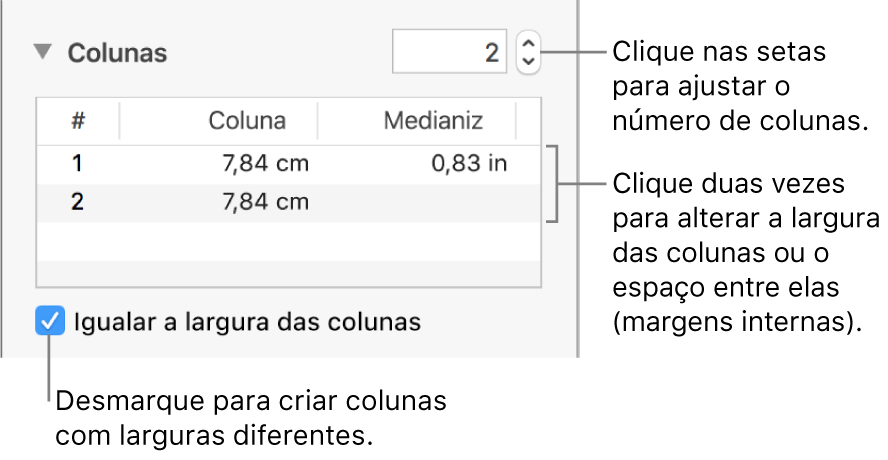
Forçar o texto para a parte superior da próxima coluna
Clique onde você deseja que a coluna anterior termine.
Escolha Inserir > Quebra de Coluna (no menu Inserir, na parte superior da tela).
Agradecemos seu comentário.